EDL Konverter
Convert .edl, .xml and .fcpxml files
Konvertiere und führe EDL-Dateien in CSV-Listen (für Excel oder Google Sheets) zusammen oder konvertiere CSV-Listen zurück in eine EDL-Datei für Media Composer, Premiere Pro, Resolve, Final Cut und andere.
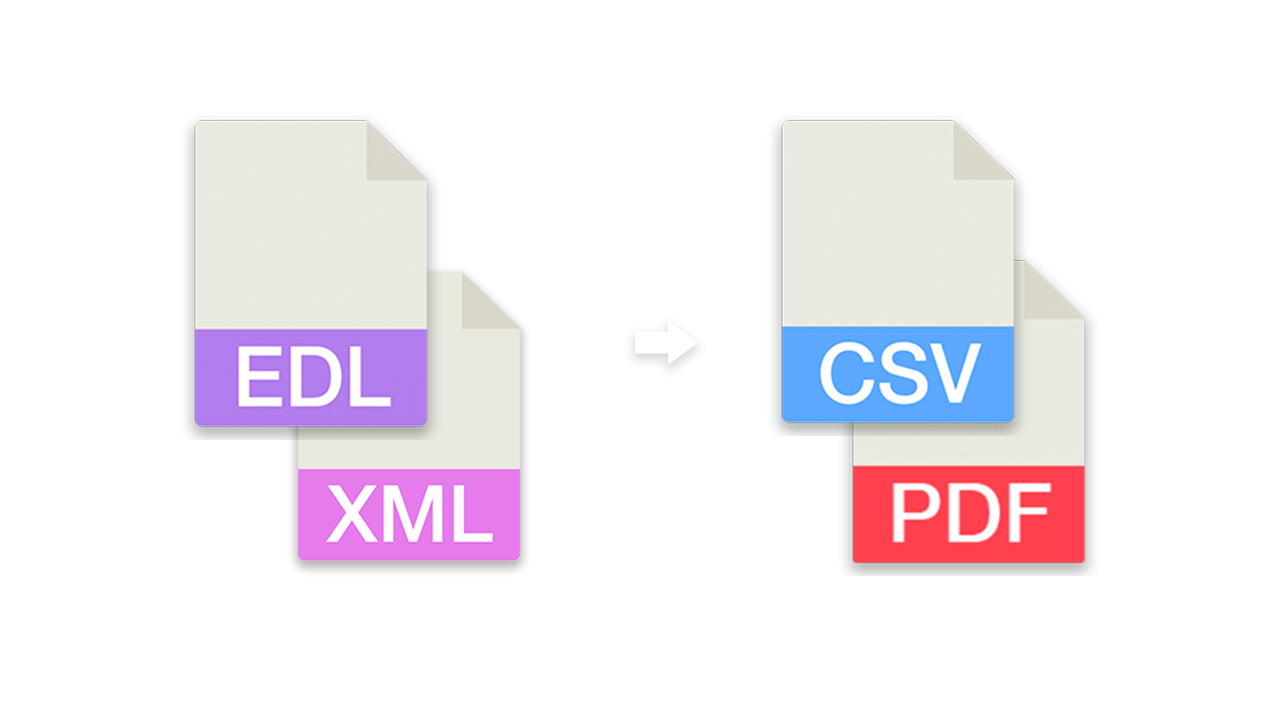
in Bearbeitung...
Über
Mit diesem EDL-Tool kannst du verschiedene NLE-Sequenzformate konvertieren. Schau dir die folgende Dokumentation an, um zu sehen, ob dieses Tool für deinen Anwendungsfall geeignet ist. Falls du VFX-, Stock- oder Musiklisten erstellen musst, haben wir vielleicht noch bessere Tools dafür. Der Konverter ignoriert die meisten Audiospuren und Videoübergänge können Probleme verursachen.
Welche Dateiformate kann ich hochladen?
- EDL - Edit Decision List CMX3600 (.edl)
- XML - Final Cut 7 (.xml)
[Premiere Pro, DaVinci Resolve] - FCPXML - Final Cut Pro XML (.fcpxml)
[Experimental] - CSV - Comma-separated values (.csv) - preset_edl.csv
Wofür ist das Werkzeug nicht?
Das Tool ist nicht dafür gedacht, komplette Schnitte in ein anderes Format zu konvertieren, um sie in einem anderen NLE weiter zu bearbeiten. Wir empfehlen, zum Beispiel die Konvertierungsoptionen in DaVinci Resolve zu nutzen.
Ähnliche EDL-Tools mit optimierter Ausgabe:
- Du musst eine VFX-LISTE erstellen? Besser verwenden: VFX SHEET GENERATOR
- Du musst eine STOCK FOOTAGE LISTE erstellen? Besser verwenden: STOCK FOOTAGE LIST GENERATOR
- Du musst ein MUSIC CUE SHEET erstellen? Besser verwenden: CUE SHEET GENERATOR
EDL-Export-Einstellungen
Achte darauf, dass du nur notwendige Informationen wie die Originaldateinamen in deinen EDL-Export aufnimmst. Die meisten anderen Exportoptionen werden für die Verwendung dieses Tools nicht benötigt. Informationen über Audio- oder Videopegel, Übergänge, LUTs oder Effekte sind für dieses Werkzeug irrelevant und sollten deaktiviert werden.
EDL-Dateien haben einige Einschränkungen, wie z. B. die Anzahl der Videospuren, die fehlenden Angaben zu Frameraten der Quellclips oder die Summe der Gesamteinträge. Je nach Anwendungsfall solltest du daher auf eine XML-Datei (Final Cut Pro 7 XML) oder ein anderes XML-Format zurückgreifen.
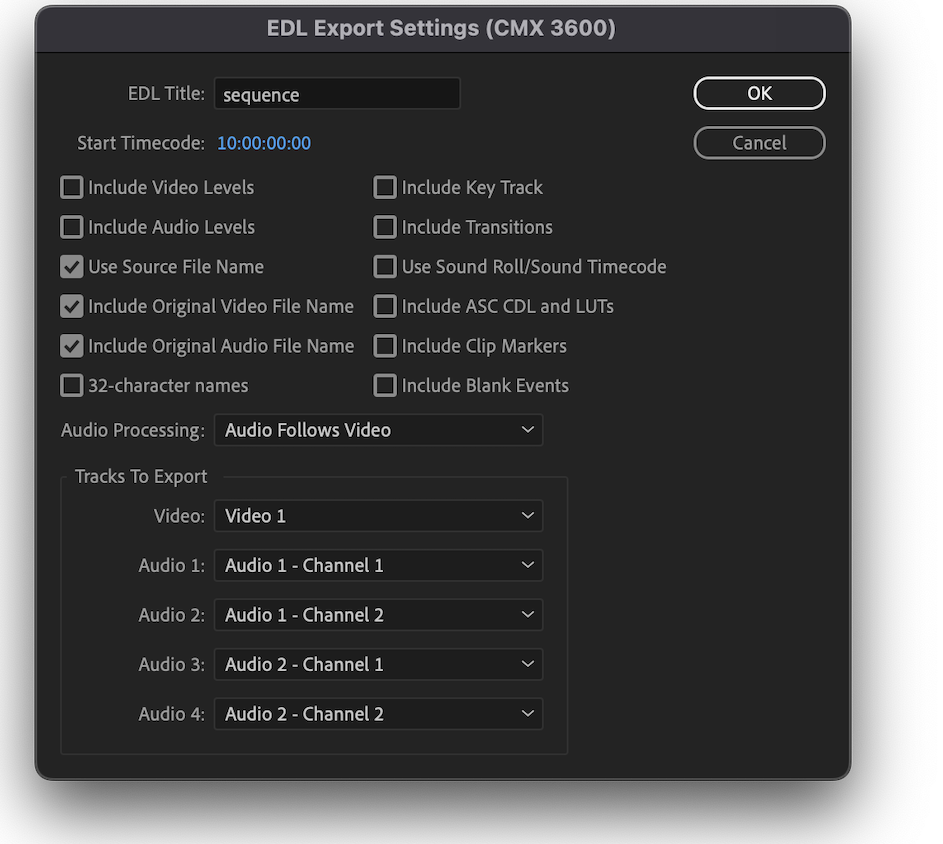
Doppelte Einträge
Das EDL-Tool entfernt automatisch doppelte oder identische Einträge. Duplikate mit demselben Timecode und demselben Clipnamen werden entfernt.
Mehrere Dateien zusammenführen
Du kannst bis zu 15 Sequenzdateien desselben Dateiformats zusammenführen.
Nach Clipnamen sortieren
Wenn du diese Option aktivierst, werden alle Clips nach Clipnamen sortiert. Der Timecode wird automatisch angepasst.
Reihenfolge der Clips umkehren
Wenn du diese Option aktivierst, werden alle Clips in umgekehrter Reihenfolge sortiert. Der Timecode wird automatisch angepasst. Wenn du diese Option zusammen mit "Nach Clipnamen sortieren" aktivierst, werden die Clips absteigend nach Namen sortiert.
Griffrahmen zu jedem Clip hinzufügen
Mit dieser Option kannst du zu jedem Clip Handle-Frames hinzufügen. Dies kann für einige Farb-Workflows nützlich sein. Die Handle-Länge kann zwischen 1 und 50 Frames betragen.
Zusammenführen gleicher Quellenclips, wenn sie sich überschneiden
Diese Option vergleicht den Clip der Vorschau mit dem nächsten Clip und fügt sie zu einem Clip zusammen, wenn sich die Timecodes der Quellclips überschneiden. Dies ist eine Option zum Sammeln von Quellclips, z. B. für einige Farb- oder VFX-Workflows.
Locator-Name als Clip-Name verwenden
Mit dieser Option wird der Name des Clips mit dem im Locator angegebenen Namen überschrieben.
Dateiname als Bandname verwenden
Mit dieser Option wird der Bandname mit dem Dateinamen überschrieben. Du kannst wählen, ob er immer überschrieben werden soll oder nur, wenn der Bandwert "AX" ist.
Framebereich im Clipnamen entfernen (für .arx und .dpx)
Diese Funktion entfernt den Frame-Bereich in Clipnamen und vereinfacht so das Neuverknüpfen von Bildsequenzen in Premiere Pro und ähnlichen Programmen. Wenn diese Option aktiviert ist, werden alle Zeichenfolgen in allen Spalten, die Dateien mit der Erweiterung ".arx" oder ".dpx" enthalten, korrigiert. Zum Beispiel wird A001C001_220101.[11012010-11021020].arx zu A001C001_220101.arx oder vfx_193.[000-240].dpx zu vfx_193.dpx.
Audiodateien ignorieren
Diese Option ignoriert alle Dateien mit der folgenden Dateierweiterung: wav, mp3, aiff, aac, aif, asnd, m4a, omf, aaf
Berechnen und Vergleichen der Dauer von Quellclips
Wenn du in ein beliebiges Tabellenformat (csv, xls,...) exportierst, kannst du die Spalten anpassen und die Spalte "Quelldauer" aktivieren. Damit wird die Dauer des Quellclips berechnet, die von der Dauer der Sequenz abweichen kann. Bitte beachte, dass dieser Wert in manchen Fällen falsch sein kann, wenn die Bildrate des Quellclips von der Bildrate der Sequenz abweicht. Der Grund dafür ist, dass die EDL oder XML keine ausreichenden Informationen über die Frameraten der Originalclips enthält.
Fix Reel name with ALE
This option allows you to replace or fix 8 character reel names within an EDL with the full reel/tape name from an ALE. This is needed, for example, when a short version of the reel name is used in editing, but needs to be fixed for conforming or vfx pull requests. Activate this option and select one or more ALE files that have a 8 character long reel name in the column "Tape" and the full tape name in the column "LN Saved Name". Also the ALE needs to have a column "Start" and "Stop" that contain the start and stop timecode of a clip to make sure the right clip was selected.
This option is often used in workflows with Avid Media Composer or Adobe Premiere Pro to correct errors made during the initial pre-editing import of footage.
CSV-Dateien
Dieses Tool akzeptiert Semikolon- und Komma-getrennte .csv-Dateien.
Lade die Demodatei herunter: preset_edl.csv
Headers
No,Name,Tracks,Timecode In,Timecode Out,Tape,Start,End,Channels,Loc TC,Loc Name,Loc Color
- No: *optional
- Name: Filename
- Tracks: V, AA, AA/V, NONE
- Timecode In: Sequence TC In
- Timecode Out: Seqeunce TC Out
- Tape: Tape Name, AX
- Start: Source TC In
- End: Source TC Out
- Channels: Audio Channels (*not necessary for this tool)
- Loc TC: *optional
- Loc Name: *optional
- Loc Color: *optional
Automate your workflows with our API
Whether you're a developer or just want to automate more processes with tools like Zapier or Make, you can easily integrate this tool into your workflows with our API. Learn more about integrating the REST API in our API documentation.
API Documentation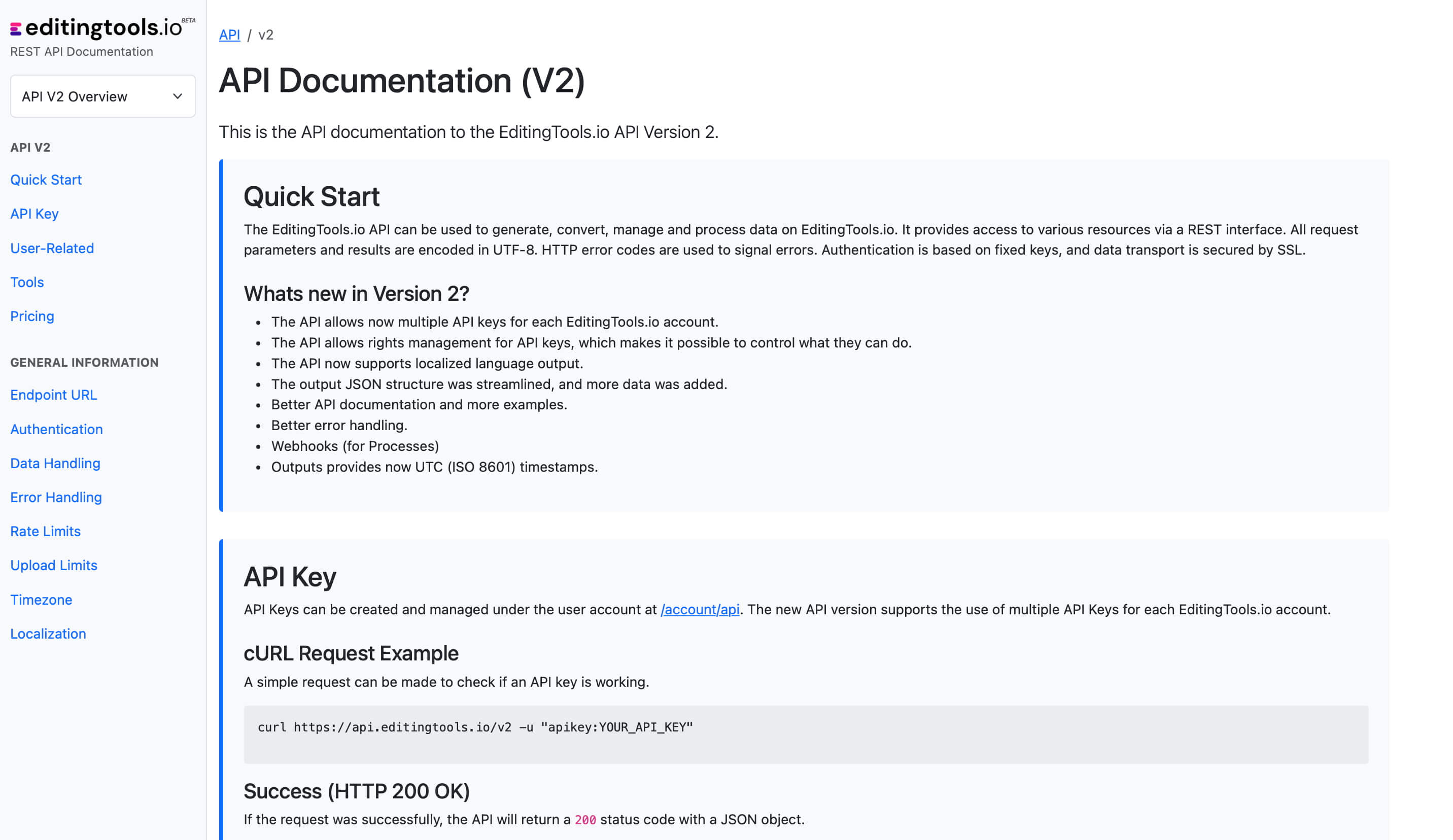
Tags
Converter CSV EDL XML Adobe Premiere Pro Avid Media Composer DaVinci Resolve Final Cut Pro
